منوی سایت
جدیدترین دانلودها
- نرم افزار اشتراک گذاری اطلاعات ژندر (برای اندروید) - Xodo PDF Pro 9.1.0 Android
- نرم افزار بهینه سازی و افزایش سرعت کامپیوتر (برای ویندوز) - CCleaner Technician 6.23.11010 Windows
- مرورگر سریع واترفاکس (برای ویندوز) - Waterfox G6.0.12 Windows
- درایور کارت گرافیک nVIDIA GeForce برای تمام نسخه های ویندوز - nVIDIA GeForce Driver 552.22 Windows
- مرورگر گوگل کروم (برای ویندوز) - Google Chrome 124.0.6367.61 Windows
- نرم افزاراشتراک گذاری اطلاعات ژندر (برای اندروید) - Xender 14.1.0 Android
- نرم افزار تاکسی اینترنتی تپسی (برای اندروید) - TAP30 5.21.6 Android
- کیبورد حرفه ای (برای اندروید) - SwiftKey 9.10.34.22 Android
- بازی کلش آف کلنز (برای اندروید) - Clash of Clans 16.253.13 Android
- همراه بانک ملی ایران بام (برای اندروید) - Bank Meli Bam 4.9.1.308 Android
حذف لاک اسکرین
تازه های این بخش :
آموزش حذف Lock Screen در سیستم عامل ویندوز 10

به صورت پیش فرض، در هنگام روشن کردن سیستم کامپیوتری و بارگذاری سیستم عامل ویندوز 10 با دو صفحه مواجه خواهید شد. صفحه اول که Lock Screen نام دارد شامل یک تصویر پس زمینه و تعدای آیکون کاربردی مانند اتصال به وای فای، ریست کامپیوتر و ... می باشد.
صفحه دوم که بخش اصلی ورود به ویندوز یا همان Login Screen می باشد، وظیفه دریافت اطلاعات ورود به ویندوز از کاربر را دارد. با حذف صفحه نخست یا Lock Screen، می توانید سرعت بارگذاری و ورود به سیستم خود را تا حد زیادی افزایش دهید.
در این مقاله می خواهیم به بررسی روش حذف و غیرفعال سازی صفحه Lock Screen در سیستم عامل ویندوز 10 بپردازیم. با سرزمین دانلود همراه باشید.
حذف لاک اسکرین ویندوز 10 با استفاده از رجیستری
یکی از روش های حذف Lock Screen در سیستم عامل ویندوز 10 استفاده از دستورات رجیستری می باشد. به منظور انجام اینکار به صورت زیر عمل می کنیم:
1. ابتدا عبارت regedit را در بخش جستجوی ویندوز تایپ کرده و وارد محیط رجیستری شوید. همچنین با فشردن کلیدهای ترکیبی Win + R و تایپ regedit در این محیط نیز می توانید به رجیستری دسترسی پیدا کنید.
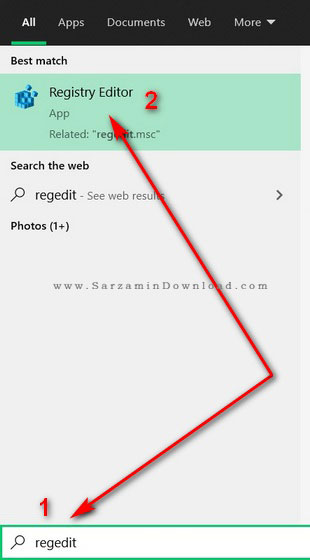
2. پس از ورود به محیط رجیستری، آدرس زیر را از طریق منوی سمت چپ صفحه دنبال نمایید. در نهایت بر روی پوشه Windows راست کلیک کرده و از طریق گزینه New بر روی عبارت Key کلیک کنید.
HKEY_LOCAL_MACHINE\SOFTWARE\Policies\Microsoft\Windows

3. نام پوشه ساخته شده را به Personalization تغییر دهید. در ادامه بر روی پوشه راست کلیک کرده و از بخش New بر روی گزینه DWORD (32-bit) Value کلیک نمایید.

4. در ادامه نام مقدار ساخته شده را به NoLockscreen تغییر داده و بر روی آن راست کلیک نمایید. در نهایت گزینه Modify را انتخاب کنید.

5. در پنجره باز شده مقدار Value data را بر روی 1 قرار داده و عبارت hexadecimal را فعال کنید. در نهایت بر روی OK کلیک کنید.
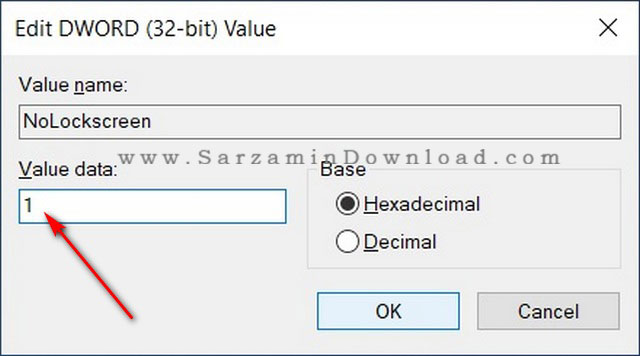
6. از این پس صفحه لاک اسکرین نمایش داده نخواهد شد. در صورتی که می خواهید تنظیمات را به شکل اولیه تغییر دهید، کافی است مقدار Value data را برابر با 0 قرار دهید.
حذف Lock Screen با استفاده از ابزار Group Policy
یکی دیگر از روش های حذف صفحه لاک اسکرین، استفاده از ابزار Group Policy می باشد. به منظور استفاده از این روش به صورت زیر عمل می کنیم:
1. ابتدا با استفاده از کلیدهای ترکیبی Win + R وارد محیط RUN شده و در باکس موجود عبارت gpedit.msc را تایپ نمایید. در نهایت با کلیک بر روی OK وارد محیط Group Policy خواهید شد.
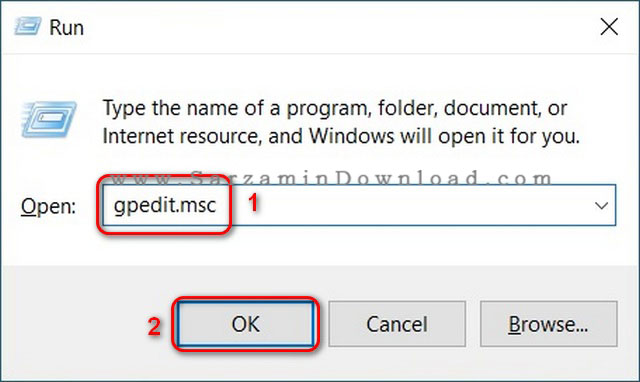
2. در صفحه باز شده و از طریق منوی سمت چپ مسیر زیر را دنبال نمایید. در نهایت بر روی گزینه Do not display the lock screen دوبار کلیک کنید.
Computer Configuration -> Administrative Templates -> Control Panel -> Personalization

3. در پنجره باز شده ابتدا گزینه Enabled را فعال کرده و سپس بر روی OK کلیک کنید. در این حالت لاک اسکرین صفحه ورود به ویندوز غیرفعال خواهد شد.

در این مقاله به بررسی روش غیرفعال سازی صفحه Lock Screen در سیستم عامل ویندوز 10 پرداختیم. در صورت نیاز به راهنمایی بیشتر در خصوص این مقاله می توانید سوالات و نظرات خود را از طریق فرم زیر با ما در میان بگذارید.
این مطلب مربوط به موضوع حذف لاک اسکرین میباشد.
- ابتدا
- قبلی
- 1
- بعدی
- انتها (1)
تازه ترین مقالات
- نحوه افزایش حجم فضای آیکلود
- راهنمای خرید بلیط هواپیما تهران مشهد از قاصدک 24
- چگونه می توانیم از بروز عفونت چشم پیشگیری کنیم؟
- استفاده از ChatGPT به زبان فارسی ممکن شد
- 10 اپلیکیشن زبان انگلیسی برای تقویت لیسنینگ
- محبوب ترین بازی ها برای گوشی های اندروید سامسونگ و شیائومی کدام است؟
- اصلاح سریع و دقیق موی سر و ریش با ماشین اصلاح و ریش تراش Bomidi L1
- قیمت سوئیت اسکای هتل اسپیناس پالاس
- آیا موقعیت مکانی سرور اختصاصی مهم است؟ انتخاب آگاهانه سرو اختصاصی ایران و خارج
- چرا مجبور به خرید مجدد باتری لپ تاپ می شویم؟
 دانلود منیجر
دانلود منیجر  مرورگر اینترنت
مرورگر اینترنت ویندوز
ویندوز فشرده سازی
فشرده سازی پخش آهنگ
پخش آهنگ پخش فیلم
پخش فیلم آنتی ویروس
آنتی ویروس آفیس
آفیس ابزار CD و DVD
ابزار CD و DVD تلگرام ویندوز
تلگرام ویندوز فلش پلیر
فلش پلیر جاوا
جاوا دات نت فریم ورک
دات نت فریم ورک تقویم
تقویم نرم افزار اندروید
نرم افزار اندروید نرم افزار آیفون، iOS
نرم افزار آیفون، iOS